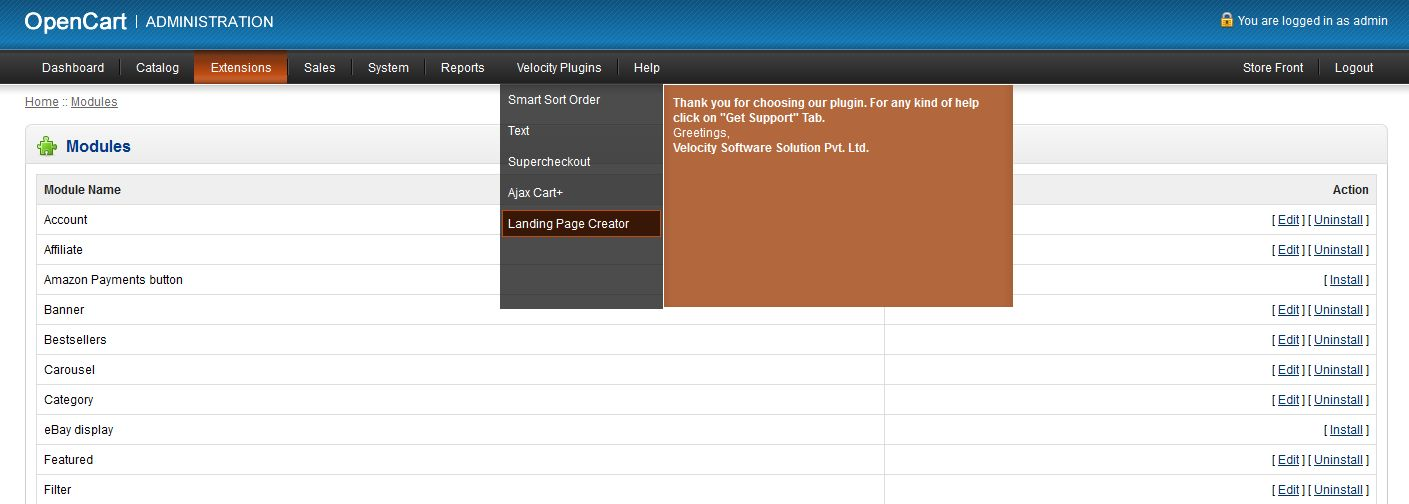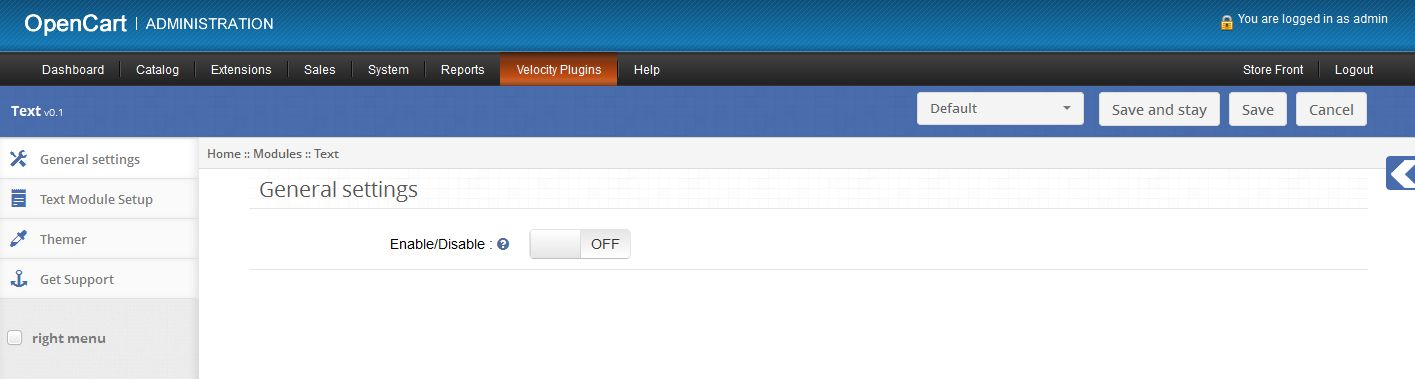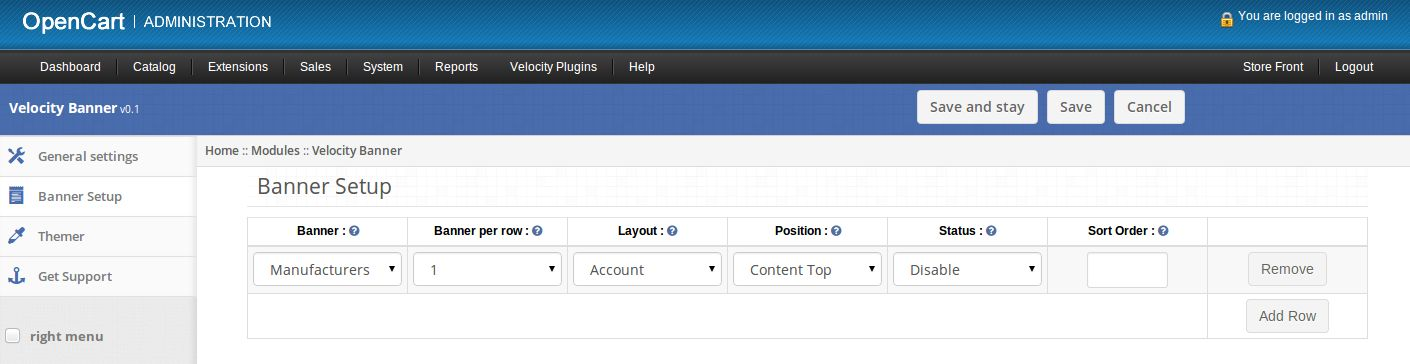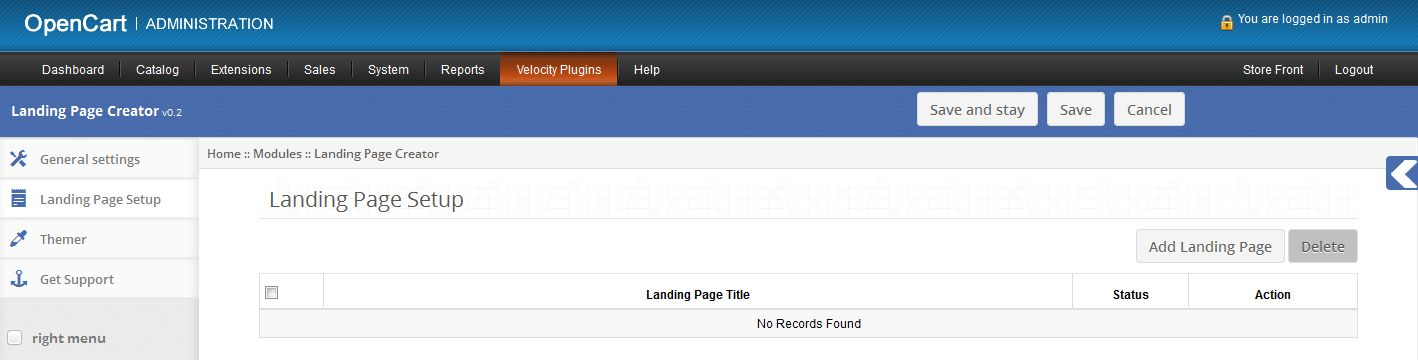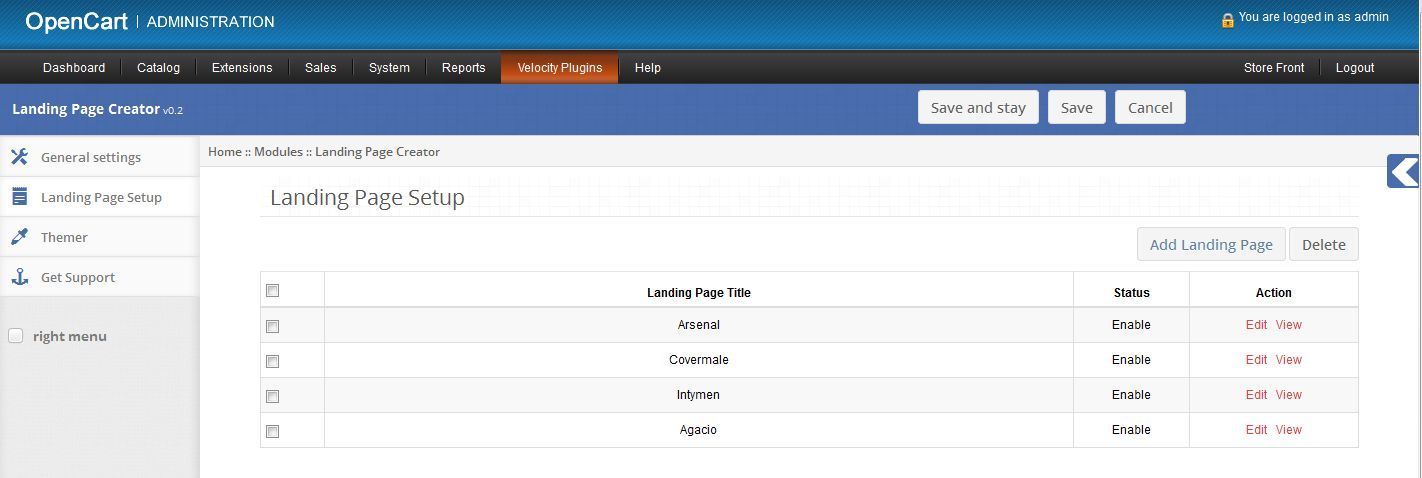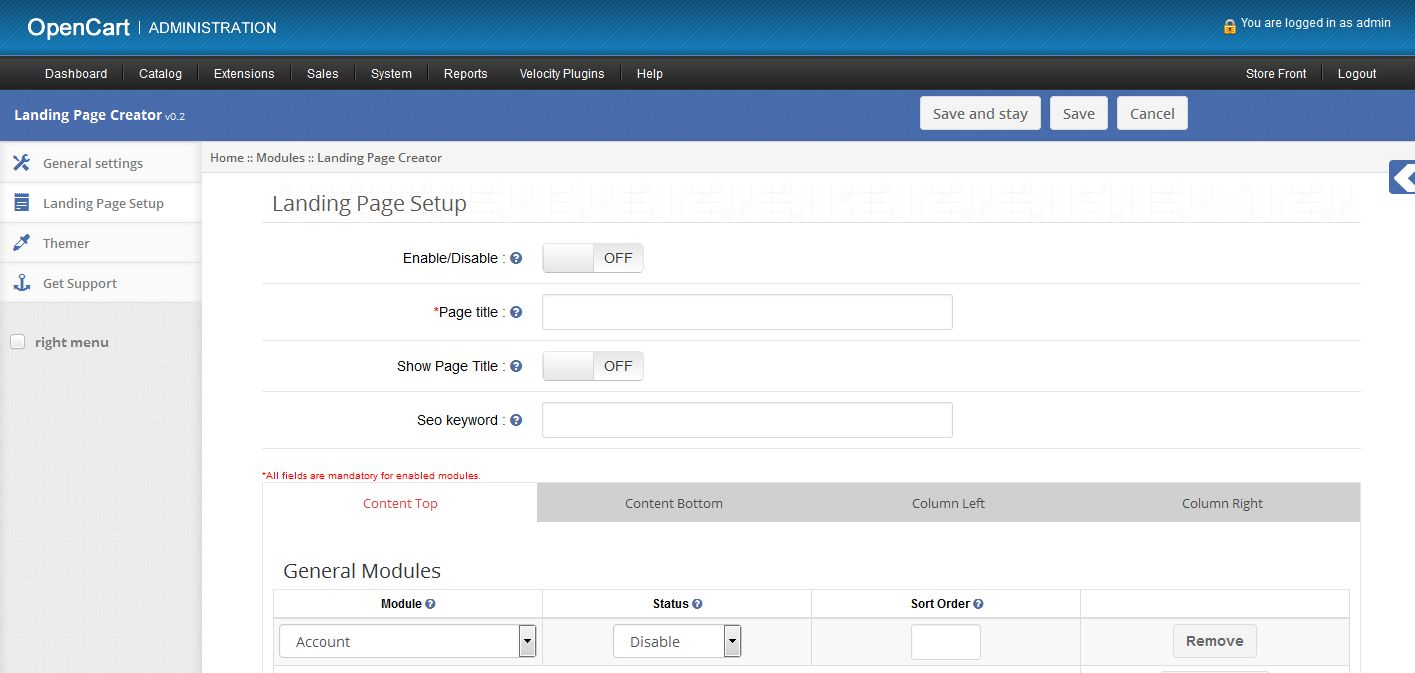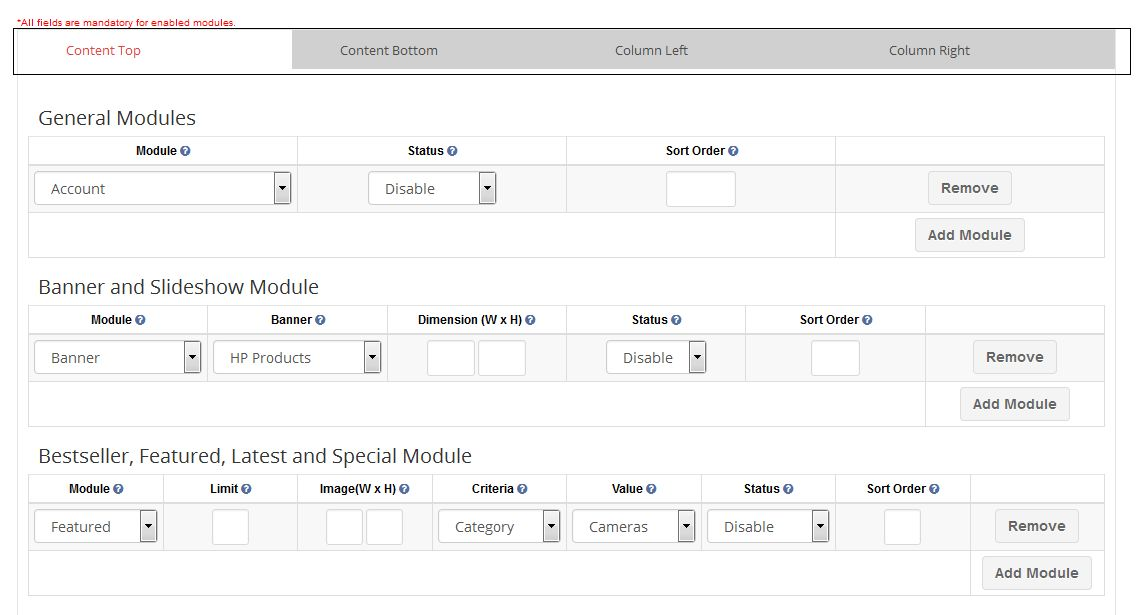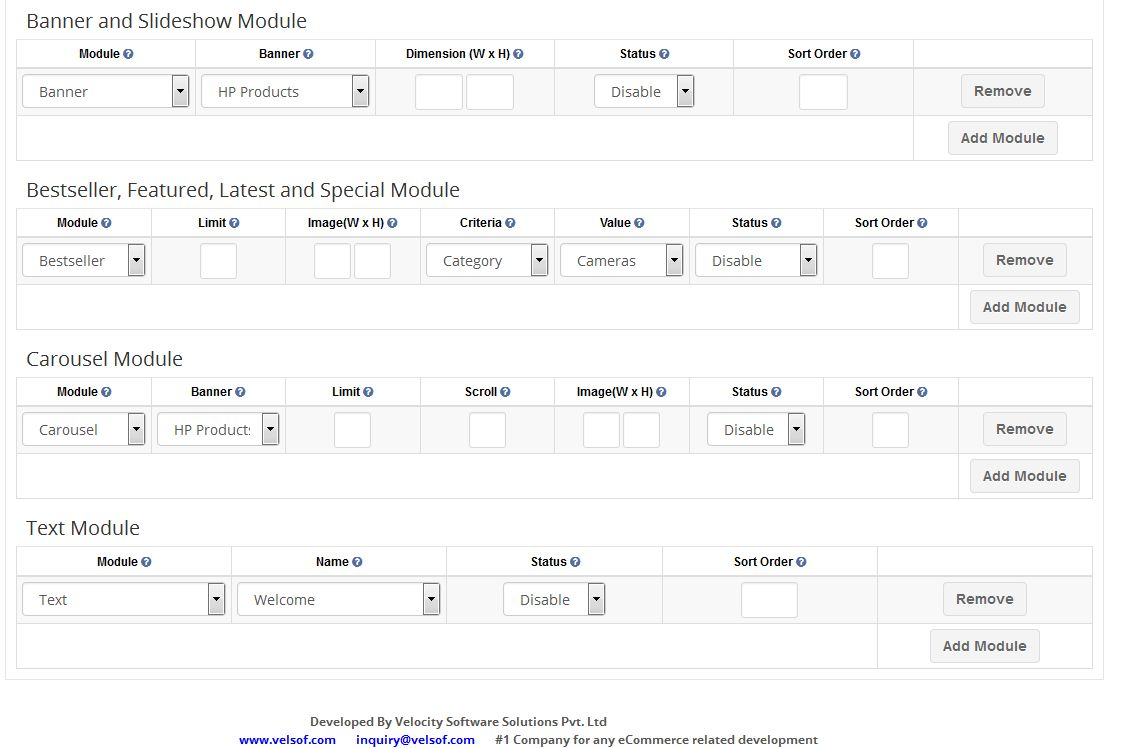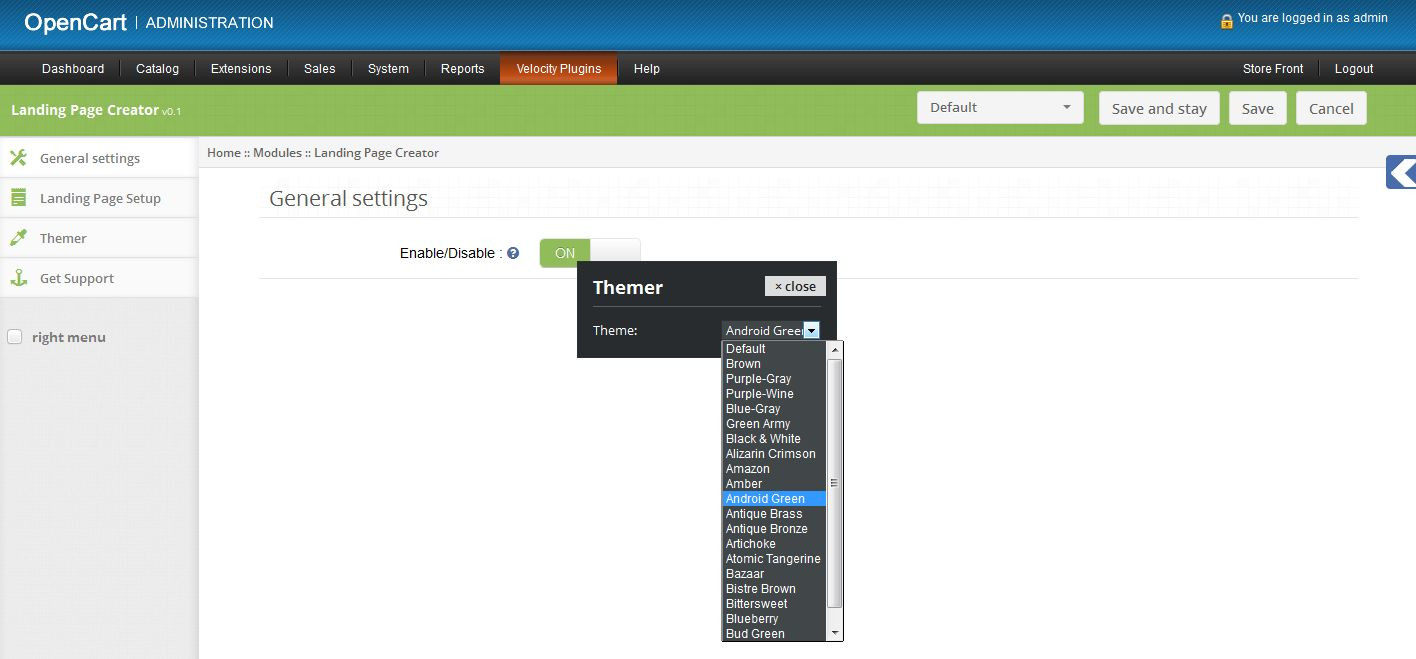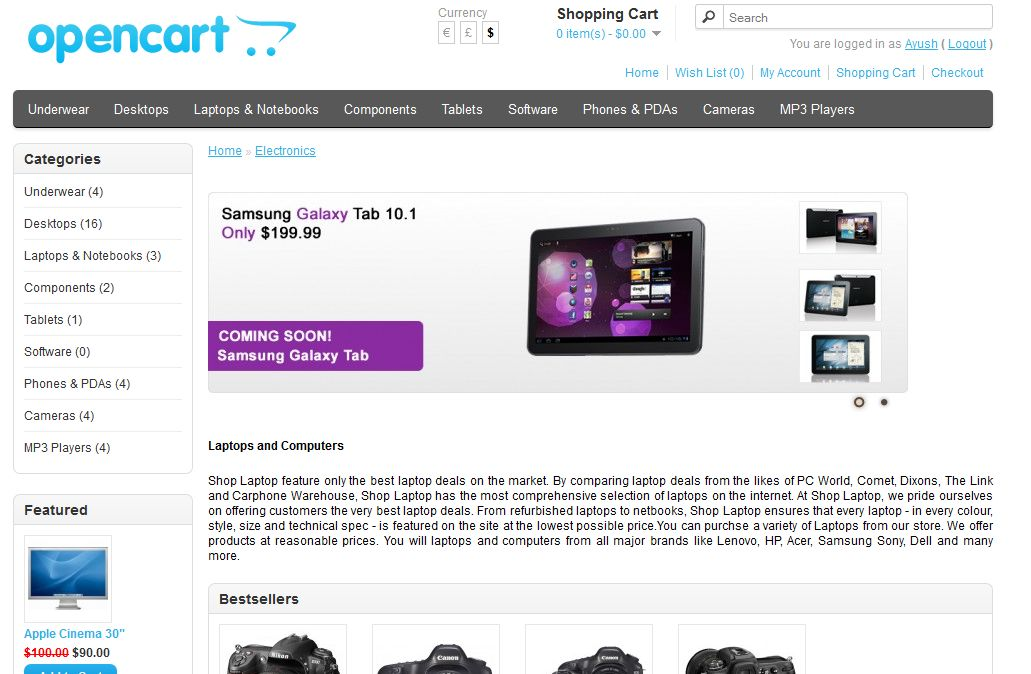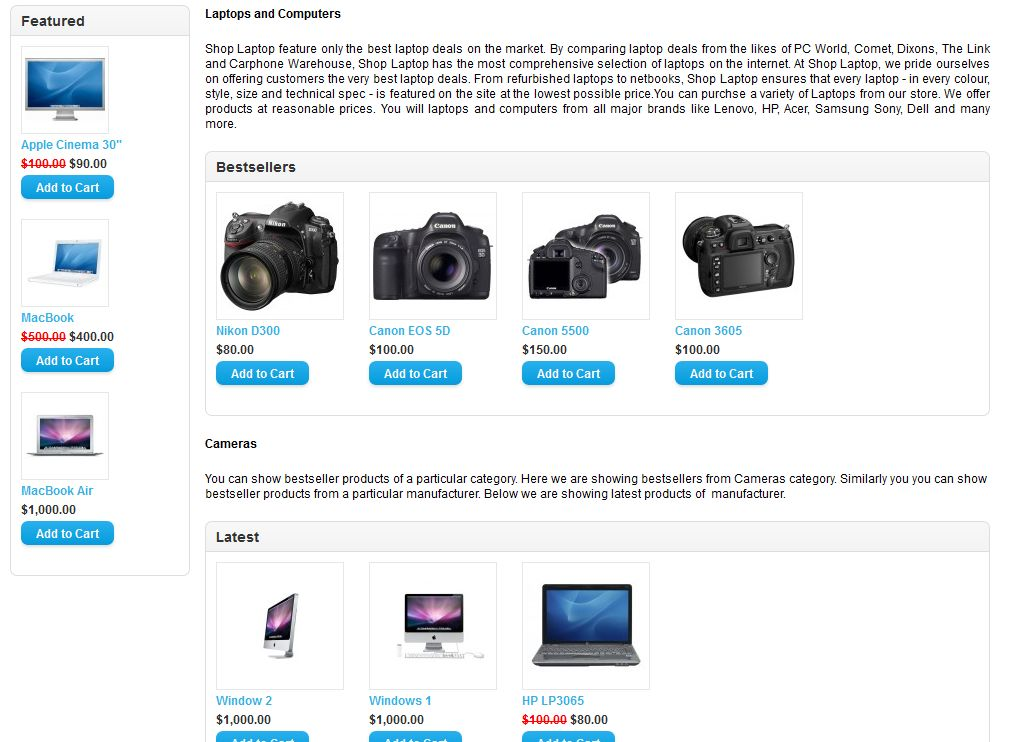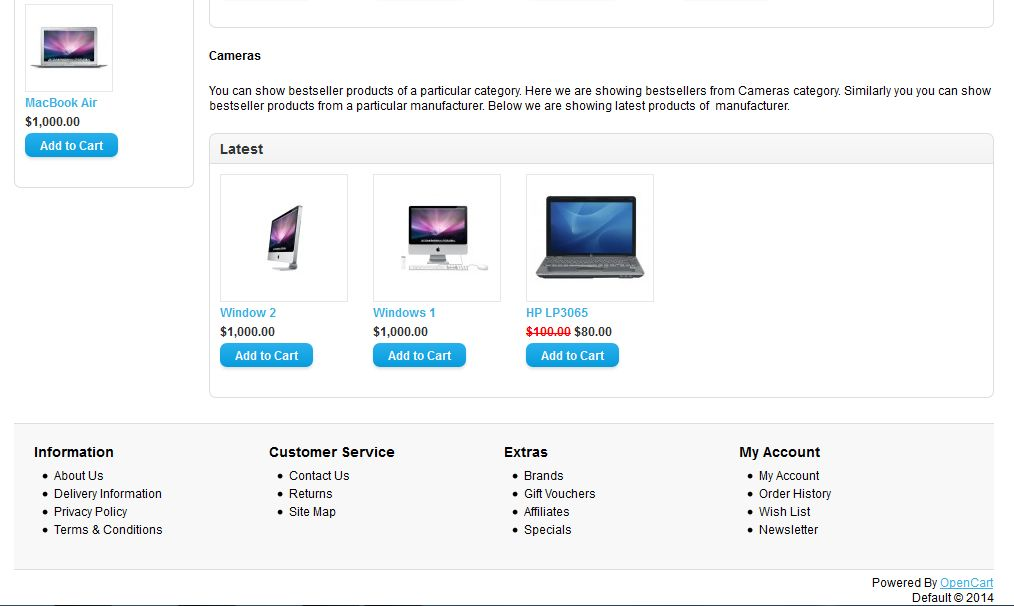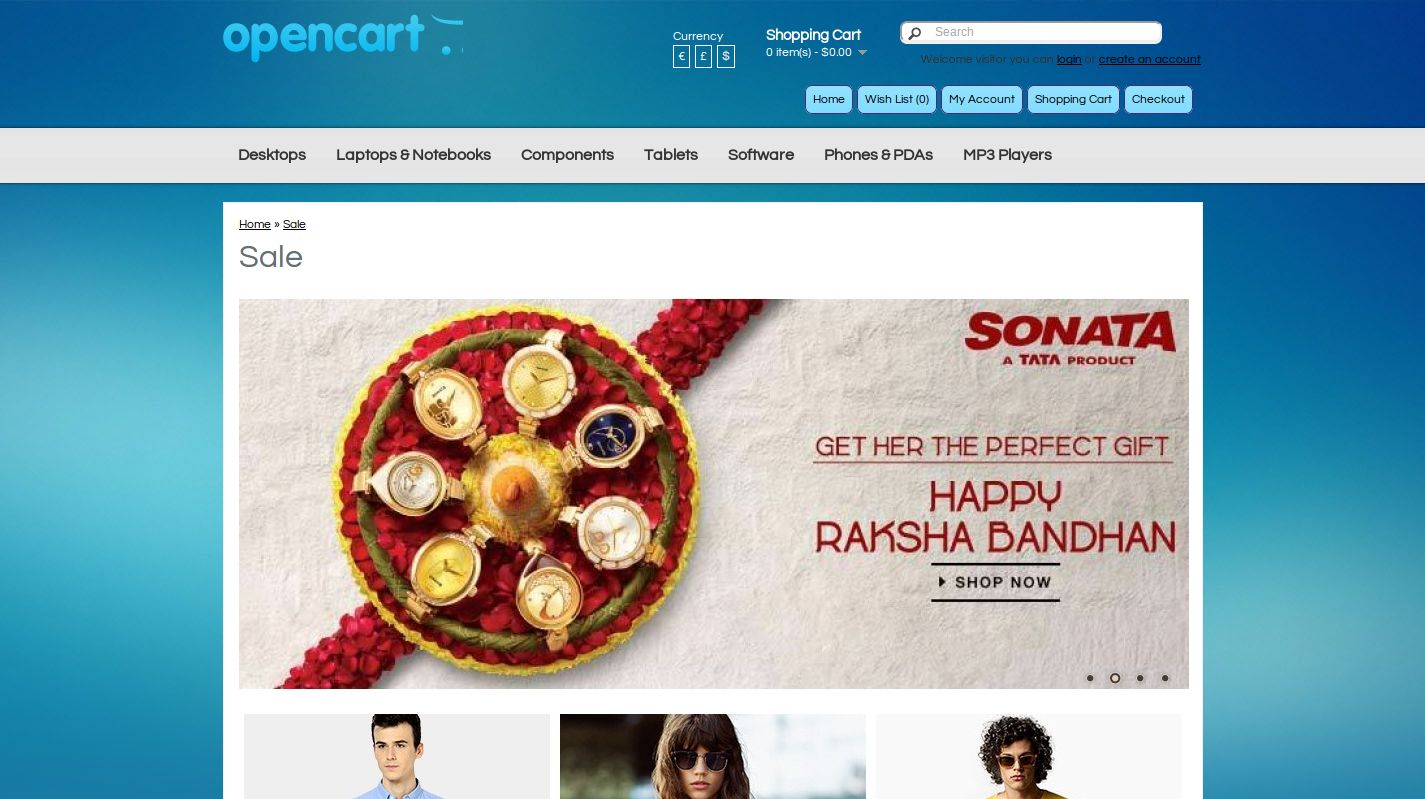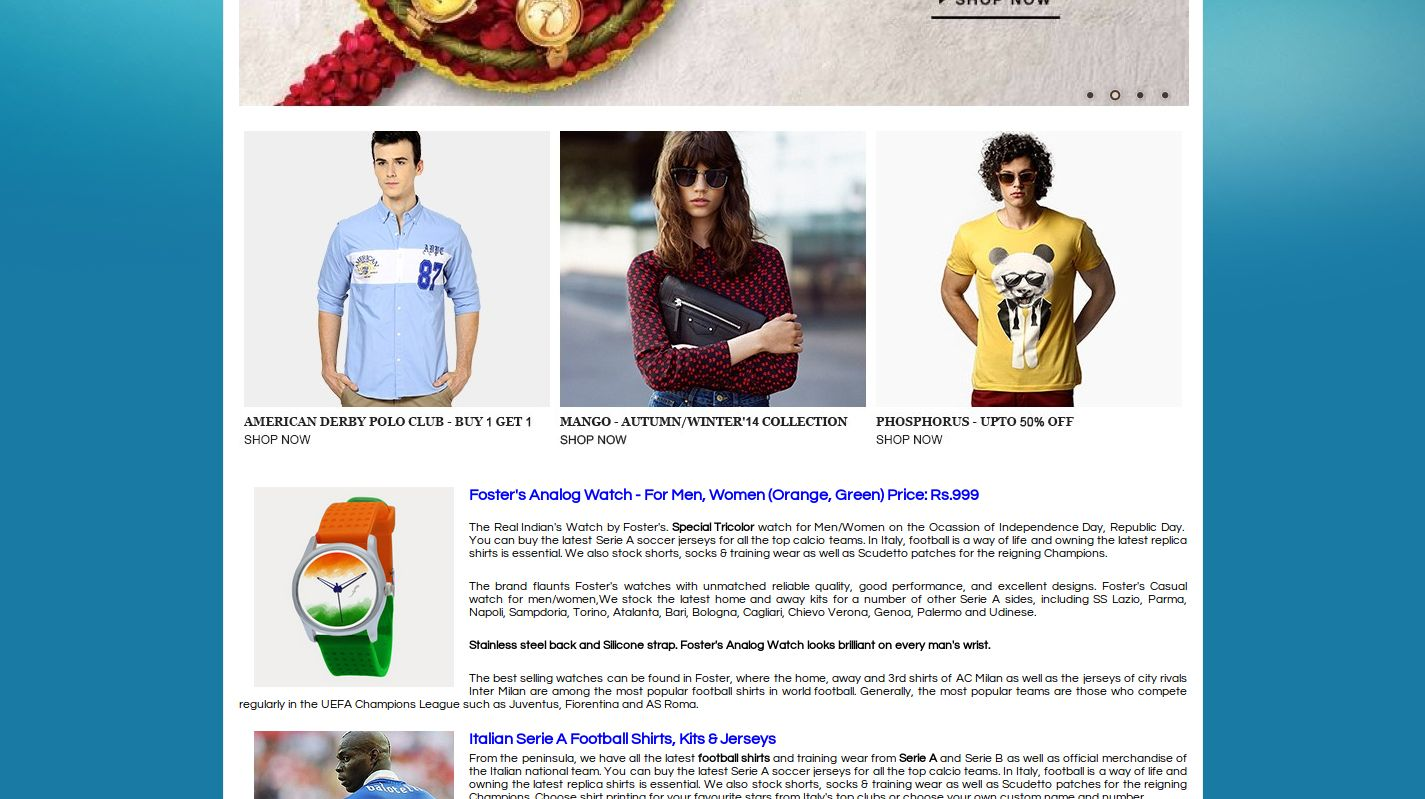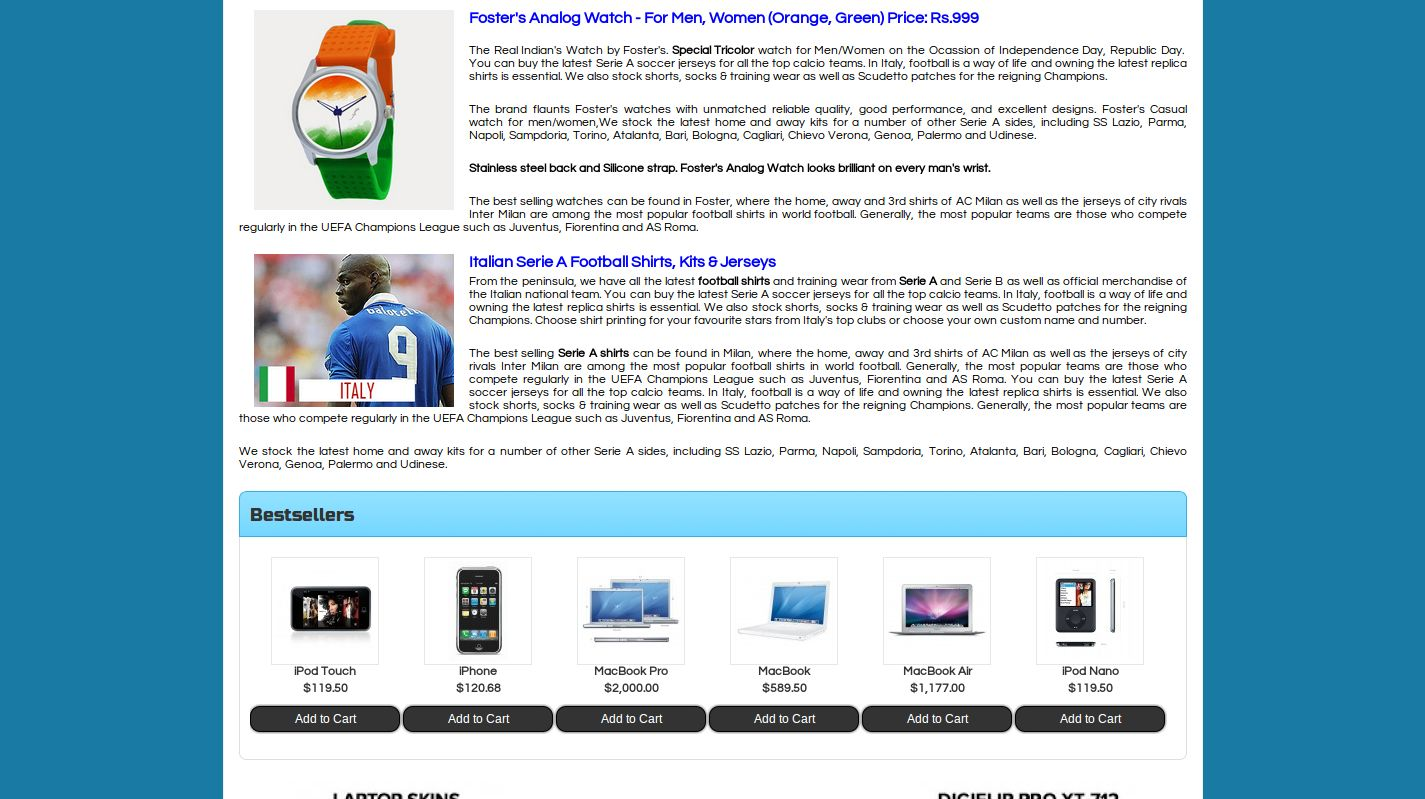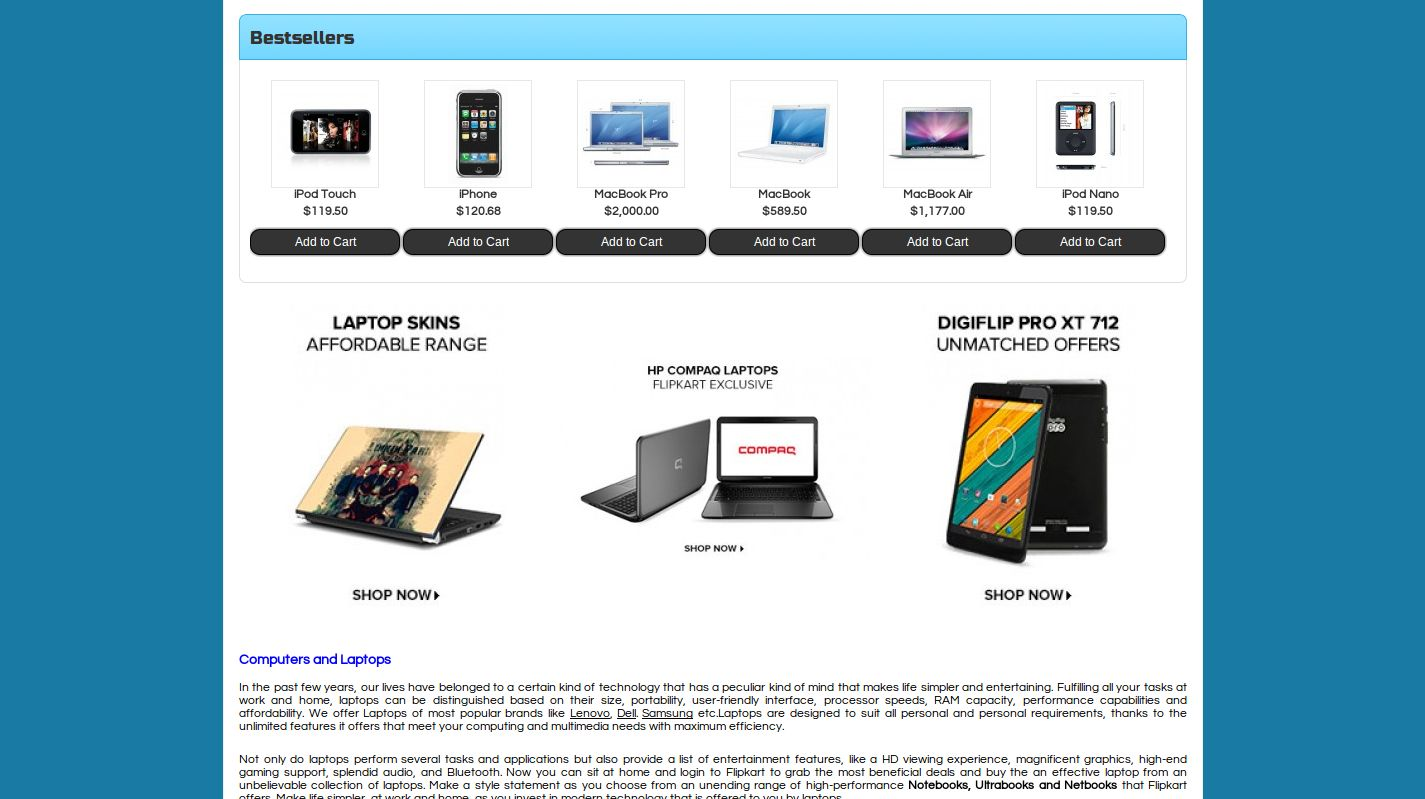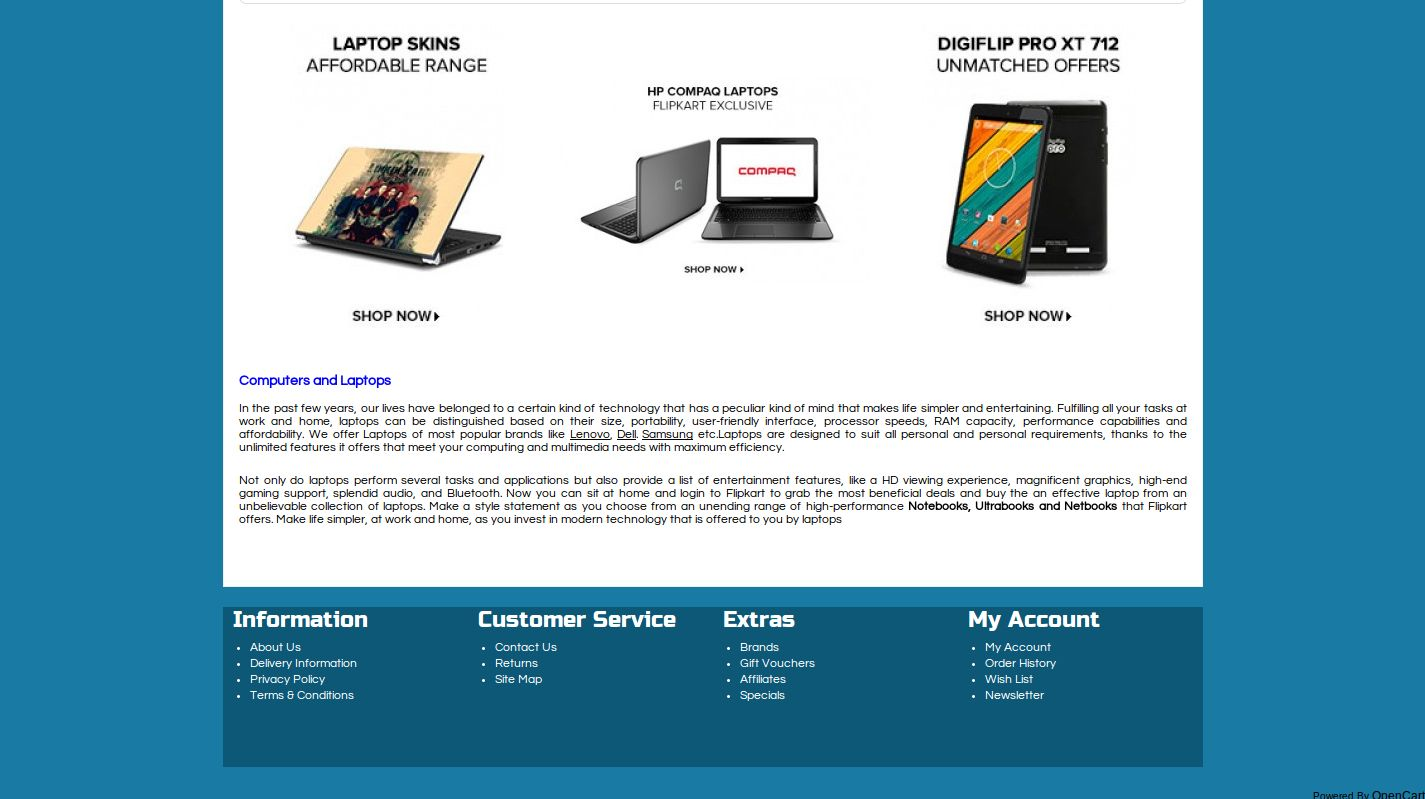Wie installiert man OpenCart Landing Page Creator Plugin auf Ihrem Server
1. Ordnerstruktur des Plug-In-Ordners Landing Page Creator.
2. Öffnen Sie den Upload-Ordner und Sie finden die folgende Ordnerstruktur:
Sie müssen VQMOD installiert haben, damit dieses Plug-in funktioniert. Wenn VVMOD nicht installiert ist, laden Sie es bitte unter folgender URL herunter und installieren Sie es: https://code.google.com/p/vqmod/ 3. Wählen Sie den gesamten Ordner aus und ziehen Sie ihn per FTP in das Stammverzeichnis Ihres OpenCart-Speichers. 4. Sie können das Plug-In für die Installation in den Modulen in Ihrem OpenCart Store finden, wie unten gezeigt.
5. Sie erhalten auch ein weiteres Modul Text bereit zur Installation in den Modulen in Ihrem OpenCart-Shop, wie unten gezeigt.
6. Klicken Sie auf den Link Installieren, um das Plug-in zu installieren. Dies wird auch eine Dropdown-Option in Ihrer Menüleiste hinzufügen, die alle Plug-Ins von Velocity auflistet, die in Ihrem Geschäft für eine schnelle Navigation installiert sind. Dieses Dropdown-Menü enthält auch ein Meldungsfeld, mit dem wir Sie über neu gestartete Plug-Ins oder neue Updates informieren können.
7. Löschen Sie die Vqcache-Dateien aus dem vqmod / vqcache-Ordner. 8. Um auf das Text-Modul zuzugreifen, klicken Sie auf die Schaltfläche "Bearbeiten" im Modulabschnitt, wie unten gezeigt:
9. Wenn Sie auf Bearbeiten klicken, öffnet sich das Modul für das Plug-In. Es enthält Navigationsleiste oben, Menü links und Hauptinhalt in der Mitte, wie unten gezeigt.
1. Allgemeine Einstellungen
1.Um das Modul zu aktivieren / deaktivieren, schalten Sie die Aktivierungstaste AUS auf ON / ON, um OFF zu aktivieren. Dies ist nur rechts neben Enable / Disable label.
2. Registerkarte Textmodul-Setup
1. Hier kann der Administrator festlegen, dass Text am Frontend in einem beliebigen Layout angezeigt wird. 2. Klicken Sie auf die Plus-Schaltfläche vor der Registerkarte Modul hinzufügen, um ein Modul hinzuzufügen und Eigenschaften des Moduls festzulegen.
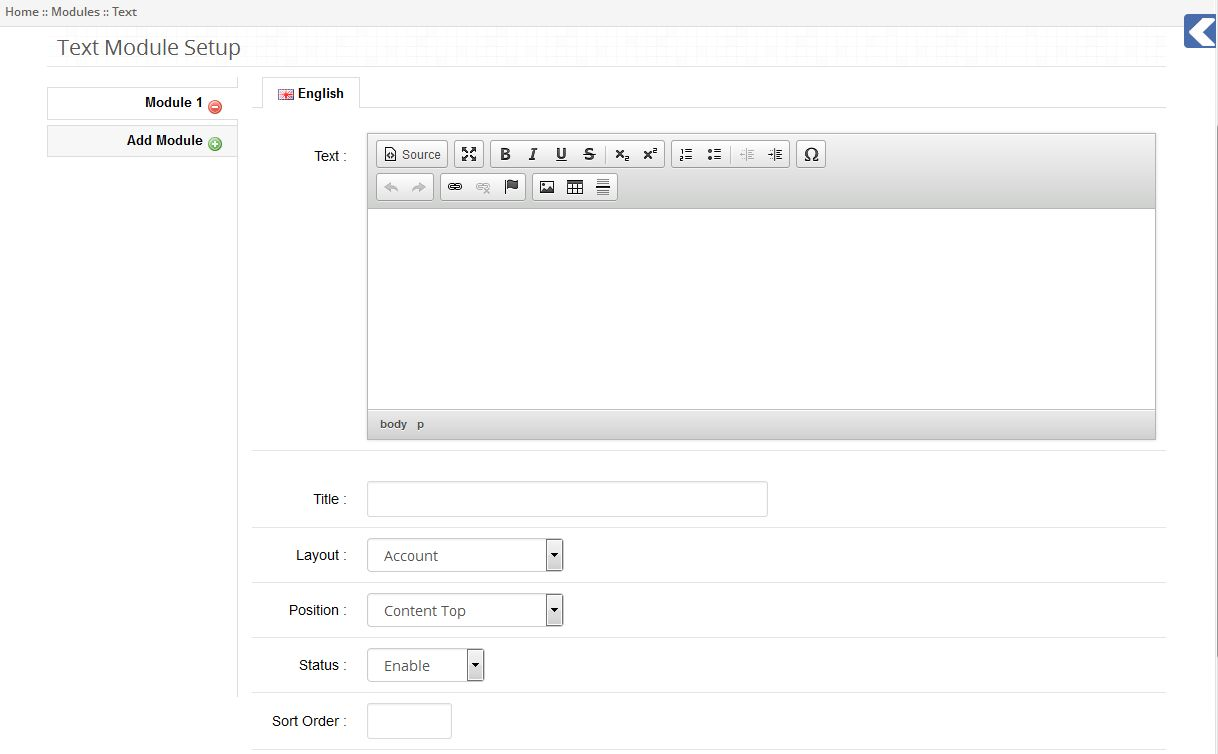
3. Der Administrator kann den Text im Texteditor schreiben. Im Texteditor geschriebener Text wird im Frontend angezeigt. 4. Der Administrator sollte diesem Modul einen Titel geben. Dieser Titel wird verwendet, um das Modul im Landing Page Creator Plug-in auszuwählen. 5. Der Administrator kann das Layout auswählen, in dem er Text anzeigen möchte. 6. Um Text in einer beliebigen Zielseite anzuzeigen, wählen Sie Layout Landing Page. 7. Der Administrator kann die Position des Texts auf der Webseite auswählen, indem er eine bestimmte Position und Sortierreihenfolge auswählt. 8. Der Administrator kann dieses Modul auch aktivieren / deaktivieren, indem er den Status des Moduls auswählt. 9. Der Administrator kann mehrere Module hinzufügen, die am Frontend angezeigt werden, indem er auf die Schaltfläche Plus vor der Registerkarte Modul hinzufügen klickt. 10.Admin kann ein bestimmtes Modul entfernen, indem es in vertikalen Registerkarten auf den Minus-Button vor dem Modulnamen klickt.
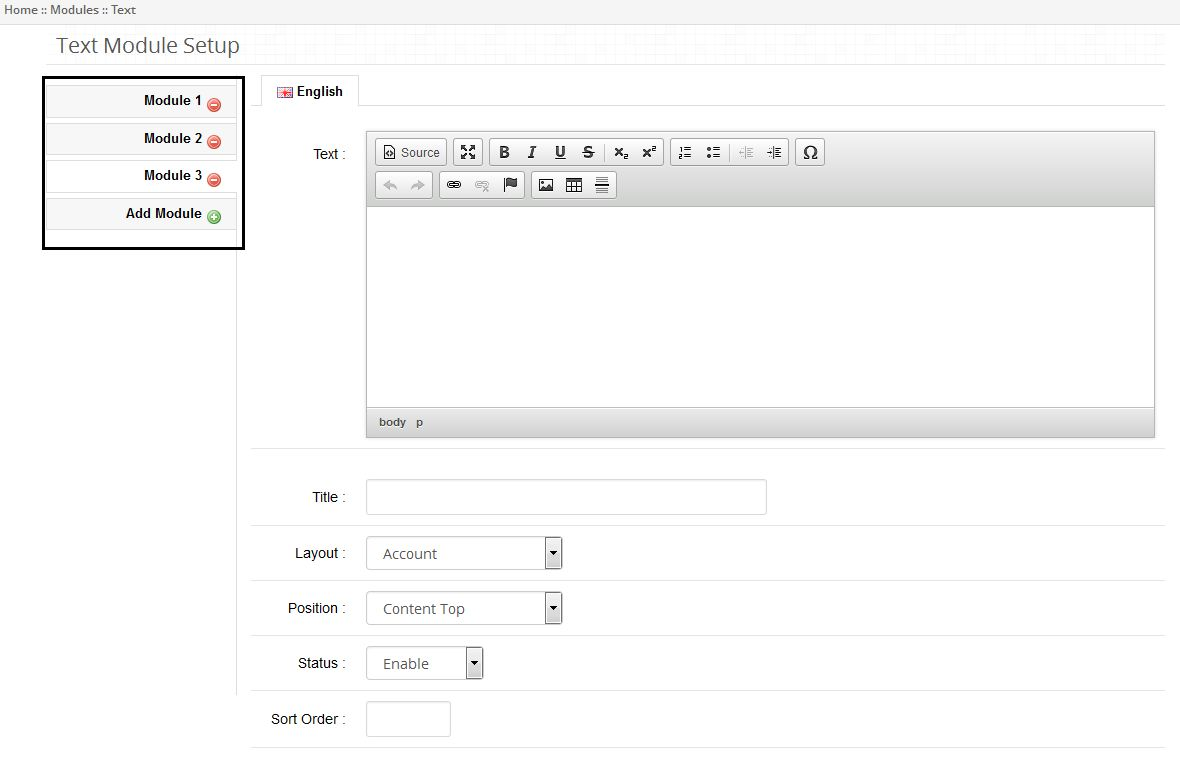
1. Installation
2. Um auf das Velocity-Banner-Modul zuzugreifen, klicken Sie auf den Bearbeiten-Knopf im Modulbereich, wie unten gezeigt:

3. Wenn Sie auf Bearbeiten klicken, öffnet sich das Modul für das Plug-In. Es enthält Navigationsleiste oben, Menü links und Hauptinhalt in der Mitte, wie unten gezeigt.
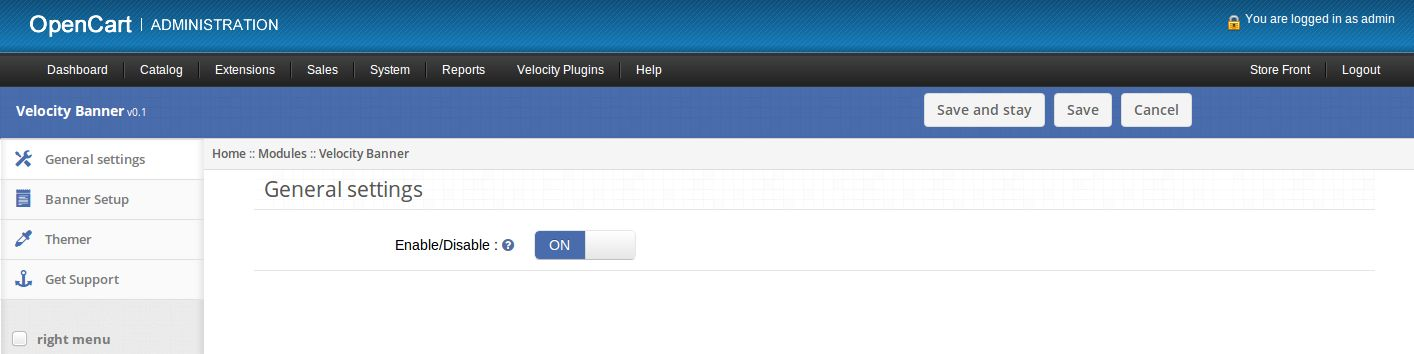
2. Allgemeine Einstellungen
1.Um das Modul zu aktivieren / deaktivieren, schalten Sie die Aktivierungstaste AUS auf ON / ON, um OFF zu aktivieren. Dies ist nur rechts neben Enable / Disable label.
3. Registerkarte Bannereinrichtung
1.Here Admin kann Banner und Anzahl der Sub-Banner auswählen, um in einer Zeile am Front-End in jedem Layout anzuzeigen. 2. Klicken Sie auf die Schaltfläche Zeile hinzufügen, um ein neues Banner hinzuzufügen und seine Eigenschaften festzulegen.
3. Banner: Wählen Sie ein Banner aus dem Dropdown-Menü, um es am Frontend anzuzeigen. 4. Banner pro Zeile: Wählen Sie die Anzahl der Sub-Banner, die am Frontend angezeigt werden. Der Admin kann das Sub-Banner über System -> Design -> Banner setzen. 5.Layout: Wählen Sie ein Layout zum Anzeigen von Bannern am Frontend. Wählen Sie das Layout als Zielseite aus, um Banner auf der Zielseite anzuzeigen. 6. Position: Wählen Sie eine Position der Webseite, auf der Sie Banner anzeigen möchten. 7. Status: Aktivieren oder Deaktivieren von Bannern. 8. Sortierreihenfolge: Legt die Sortierreihenfolge von Bannern mit Position zu Bannern in einem bestimmten Abschnitt der Webseite fest.
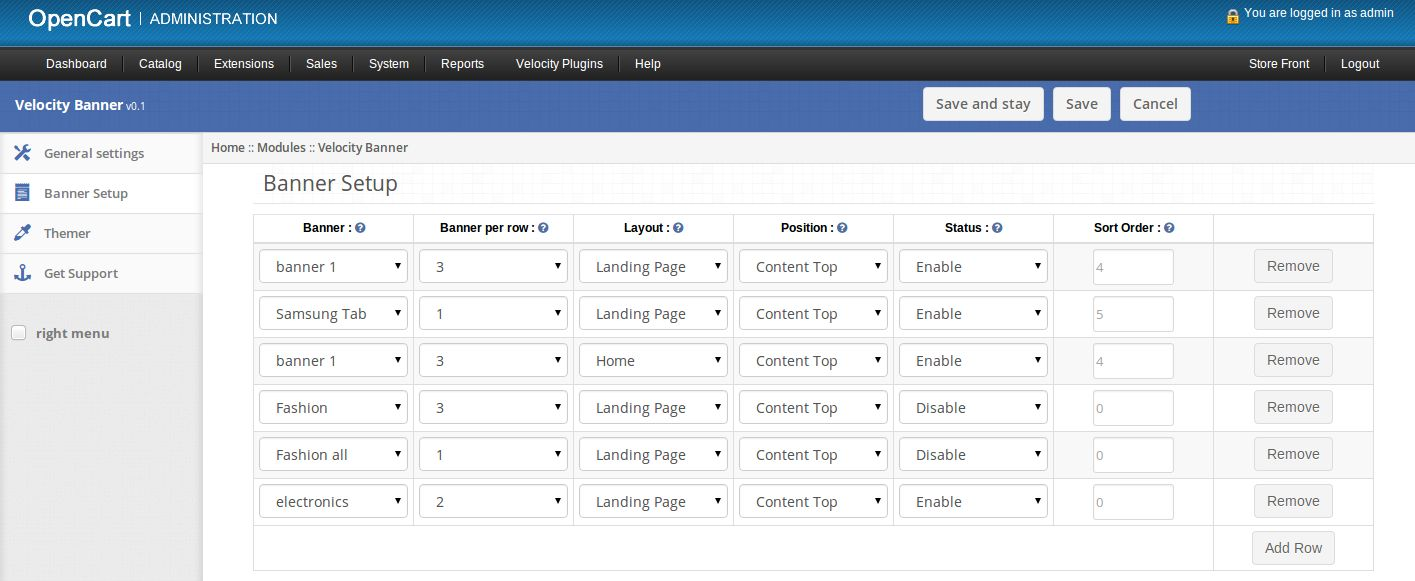
1. Installation
1. Um auf das Landing Page Creator Plug-in zuzugreifen, klicken Sie auf die Schaltfläche Bearbeiten im Modulabschnitt, wie unten gezeigt:
2. Wenn Sie auf Bearbeiten klicken, öffnet sich das Modul für das Plug-In. Es enthält Navigationsleiste oben, Menü links und Hauptinhalt in der Mitte, wie unten gezeigt.
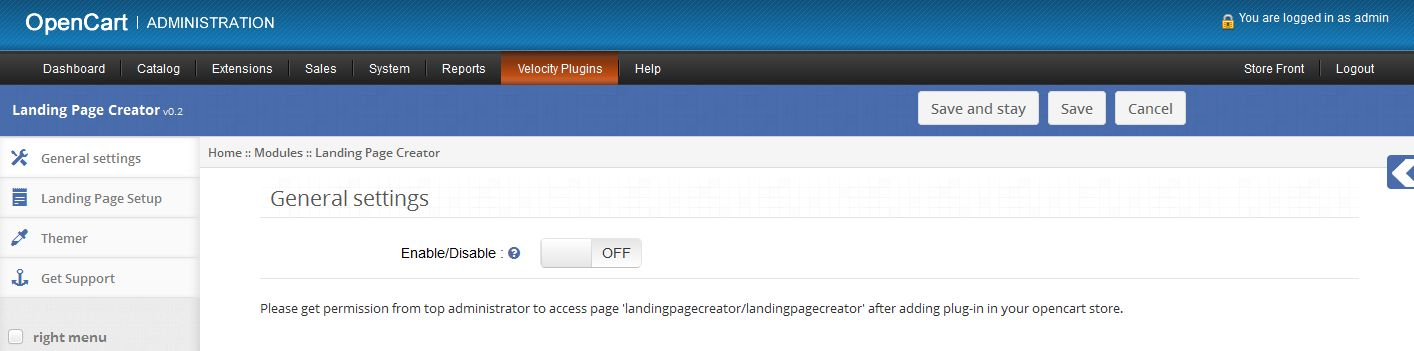
2. Allgemeine Einstellungen
1. Um das Plug-In zu aktivieren / deaktivieren, schalten Sie den Enable-Schalter OFF auf ON / ON auf OFF, dies ist nur rechts neben Enable / Disable label.
3. Registerkarte "Landing Page Setup"
1. Hier kann der Administrator die Liste der bereits erstellten Zielseiten für den ausgewählten Store anzeigen. 2. Wenn keine Zielseiten vorhanden sind, sieht diese Registerkarte wie in der folgenden Abbildung dargestellt aus.
3. Wenn einige Zielseiten vorhanden sind, sieht diese Registerkarte wie in der folgenden Abbildung dargestellt aus.
4. Zielseitentitel zeigt den Titel der Zielseiten an. 5. Der Administrator kann jede Seite bearbeiten, indem er auf den Link Bearbeiten vor jeder Zielseite klickt. 6. Der Administrator kann die Zielseiten vom Front-End aus anzeigen, indem er auf den Link "Anzeigen" vor jeder Zielseite klickt. Plug-in und Status der Zielseite sollten beide aktiviert sein, um die Seite am Frontend zu betrachten, andernfalls wird die Meldung "Seite nicht gefunden" angezeigt. 7. Der Administrator kann Landing Paging-Seiten löschen, indem er die Kontrollkästchen der Seiten aktiviert und auf die Schaltfläche Löschen klickt. 8. Der Administrator kann eine neue Seite erstellen, indem er auf die Schaltfläche Landeseite hinzufügen klickt. Wenn Sie auf diese Schaltfläche klicken, wird ein Formular zum Hinzufügen einer neuen Zielseite angezeigt.
9. Aktivieren / Deaktivieren: Der Administrator kann eine bestimmte Landing Page aktivieren oder deaktivieren, indem er auf ON / ON auf OFF geschaltet wird. 10. Seitentitel: Der Administrator kann den Titel der Zielseite festlegen. Dies ist ein Pflichtfeld. 11. Seitentitel anzeigen: Der Administrator kann den Titel der Seite am Frontend anzeigen oder ausblenden. 12. SEO-Text: Der Administrator kann die URL für eine bestimmte Zielseite festlegen. 13. Der Administrator kann verschiedene installierte Module für verschiedene Positionen der Webseite über die Registerkarten im folgenden Bild aufrufen.
14. Um ein Modul in Content Top Position aufzurufen, sollte der Administrator die Registerkarte Inhalt oben verwenden. Verwenden Sie in ähnlicher Weise andere Registerkarten für andere Positionen. 15. Jede Registerkarte enthält eine Tabelle zum Aufrufen von Modulen an ihren jeweiligen Positionen. 16. Wählen Sie ein Modul aus der Spalte "Module" aus, legen Sie seinen Status als "Aktivieren" fest und geben Sie eine Sortierreihenfolge an, um ein Modul auf einer Zielseite aufzurufen. 17. Klicken Sie auf Modul hinzufügen, um ein weiteres Modul hinzuzufügen. 18. Klicken Sie auf Entfernen, um ein bestimmtes Modul zu entfernen. 19. Wenn ein Modul nicht in der Dropdown-Liste der Spalte "Module" angezeigt wird, installieren und aktivieren Sie dieses Plug-In in Ihrem OpenCart-Store. 20. Die Registerkarten "Inhalt oben" und "Inhalt unten" enthalten eine weitere Tabelle zum Aufrufen von Banner- und Slideshow-Modulen auf der Zielseite. Diese Tabelle wird angezeigt, wenn mindestens eines der Module Banner und Diashow installiert ist. 21. Der Administrator sollte das Banner- / Slideshow-Modul aus der Spalte "Module" auswählen, ein Banner aus der Spalte Banner auswählen, die Abmessungen des Banners / der Slideshow festlegen, den Status festlegen und die Reihenfolge für den Aufruf des Banner- oder Slideshow-Moduls festlegen. 22. Um ein Modul zu Bestseller, Featured, Latest und Special aufzurufen, gibt es eine weitere Tabelle. Füllen Sie alle Felder dieser Tabelle aus und rufen Sie diese Module am Frontend auf. 23. Der Administrator kann Kriterien und Werte auswählen, um Produkte aus einer bestimmten Kategorie oder einem Hersteller in Bestseller-, Featured-, Latest- und Special-Modulen anzuzeigen. 24. Der Administrator kann auch Produkte anzeigen, indem er Keywords bereitstellt. Mehrere Schlüsselwörter können mit Komma (,) als Trennzeichen eingegeben werden. 25. Um das Karussell-Modul aufzurufen, gibt es eine weitere Tabelle in den Registerkarten Inhalt oben und Inhalt unten. 26. Um das Karussell-Modul aufzurufen, wählen Sie das Banner aus und legen Sie die Werte für Limit, Bildlauf, Bildgröße und Sortierreihenfolge fest.
27. Es gibt eine weitere Tabelle zum Hinzufügen von Textbausteinen auf allen Registerkarten. Wenn diese Tabelle nicht angezeigt wird, installieren Sie das Modul Text und erstellen Sie einige Module mit dem Layout Landing Page und Status für den aktuellen Speicher aktiviert. 28. Um ein Textmodul aufzurufen, wählen Sie den Titel des Moduls in der Spalte Name und legen Sie die Sortierreihenfolge fest. 29. Speichern Sie die Daten, indem Sie auf Speichern oder Speichern und Bleiben klicken. 30. Nachdem Sie einen Zielseitenadministrator erstellt haben, können Sie die Seite anzeigen, indem Sie auf den Link zur Anzeige klicken, der vor der Zielseite im Tab "Zielseite einrichten" angezeigt wird. 31. Der Administrator sollte einen Link zur Startseite im Frontend nach seiner Wahl einrichten.
Registerkarte "Thema"
1. Mit einem Klick auf den Reiter können Sie das Thema des Smart Sort Order Admin-Panels ändern.
Support erhalten
1. Wenn Sie auf den Tab Support klicken, werden Sie auf unsere Support-Website weitergeleitet, wo Sie unseren Support kontaktieren können. Verwenden Sie diese Registerkarte für den Fall, dass Sie Fragen stellen oder einen Fehler finden.
Beschreibung
Wenn der Administrator Bestseller-Produkte einer bestimmten Kategorie anzeigen möchte (z. B. Desktops), sollte der Administrator Kriterien als Kategorie und Wert als Desktop für Bestseller-Module auswählen.
Wenn der Administrator Bestseller-Produkte eines bestimmten Herstellers zeigen möchte (zB Canon), sollte der Administrator die Kriterien Kategorie und Wert als Desktop für das Bestseller-Modul auswählen.

Wenn der Administrator Bestseller-Produkte von Produkten zeigen möchte, deren Name Wörter wie Apple, Macbook usw. enthält, sollte der Administrator Kriterien wie Keyword und Wert als Apple, Macbook (Keywords werden Produkte nur auf Basis von Produktnamen abrufen) für Bestseller-Module auswählen. Mehrere Schlüsselwörter können mit Komma (,) als Trennzeichen eingegeben werden.

Wählen Sie ähnliche Kriterien und Werte für Neueste, Spezielle und Besondere Module.
Screenshots
Eine Beispielzielseite durch Aufrufen verschiedener Module.
Empfehlungen
1. Legen Sie die Einstellung für Seo-URL in den Speichereinstellungen auf on fest, und benennen Sie die Datei htaccess.txt in .htaccess um, um den Seo-Text des Plug-Ins zu verwenden. 2. Top-Administrator sollte die Berechtigungen für den Zugriff auf die Seite landingpagecreator / landingpagecreator erteilen, nachdem das Plug-in in den Stammordner Ihres Shops verschoben wurde. 3. Um das Text-Modul auf der Zielseite aufzurufen, erstellen Sie es zunächst auf der Bearbeitungsseite des Text-Moduls und legen Sie das Layout als Zielseite fest. 4. Geben Sie allen Modulen im Modul Text eindeutige Titel. Diese Titel werden zum Auswählen eines bestimmten Textmoduls im Landing Page Creator verwendet. 5. Legen Sie die vorgestellten Produkte aus den vorgestellten Modulen fest, bevor Sie dieses Modul auf der Zielseite anrufen.